6 Решения за грешката “Aw, Snap!” в Google Chrome

Разберете как да се справите с грешката “Aw, Snap!” в Chrome, с списък на ефективни методи за решаване на проблема и достъп до сайтовете, които желаете.
Персонализирането на настройките за мащабиране по подразбиране на Chrome е чудесен начин да направите вашето онлайн сърфиране по-приятно. Като промените настройките за мащабиране, можете да увеличите или свиете уебсайтовете на Chrome, така че вашето онлайн изживяване да е по-персонализирано.
Чрез промяна на опциите за мащабиране по подразбиране можете да контролирате как виждате изображения и текст на уебсайтове. Има опции за извършване на тези промени, така че те се прилагат само за конкретна страница или за всички страници. Това също е чудесен вариант, който ще ви помогне да намалите напрежението в очите.
За да получите достъп до опцията за мащабиране в Chrome, щракнете върху трите точки в горния десен ъгъл. Когато се появи прозорецът с опции, щракнете върху Настройки .
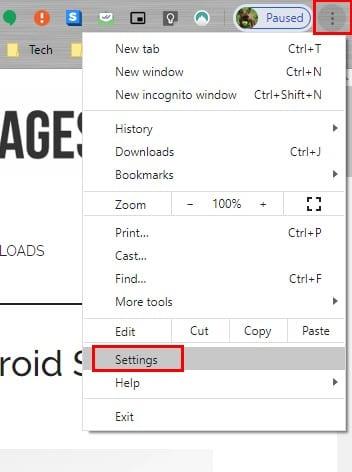
В Настройки превъртете надолу до Външен вид и опцията за мащабиране трябва да е в долната част. Щракнете върху падащото меню с опции и изберете желания процент на увеличение.
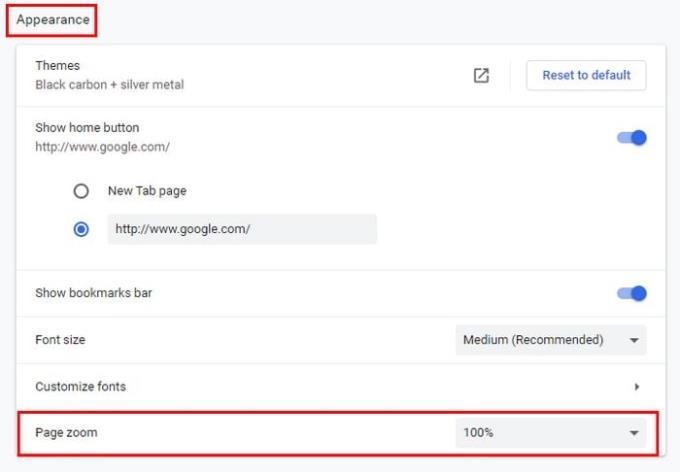
Няма нужда да отивате в Настройки. Но трябва да щракнете върху трите точки в горния десен ъгъл и да потърсите опцията за увеличение .
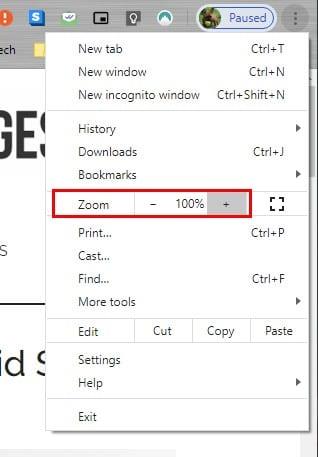
За да зададете желаното увеличение, можете да щракнете върху знаците плюс и минус или да използвате клавишите плюс и минус на клавиатурата. За да направите това, ще трябва да натиснете Ctrl + за увеличаване и Ctrl – за минимизиране .
Ако промените решението си наполовина и искате да го върнете на 100% , просто докоснете клавиша за нула .
За Mac OS X ще трябва да натиснете Command + за увеличаване и Command – за минимизиране . За режим на цял екран използвайте F11 и Command + Ctrl +F за потребители на Mac .
Ако ви е по-удобно, можете също да използвате мишката, за да увеличите или минимизирате страница. Натиснете Ctrl и превъртете нагоре, за да увеличите максимално и Ctrl и превъртете надолу, за да намалите.
Друг начин да регулирате нивата на увеличение в Chrome е да щракнете върху иконата за търсене със знака плюс в нея. Когато щракнете върху него, той ще покаже плюс и минус, за да можете да регулирате увеличението.
Наличието на опция за увеличаване на мащаба на сайта, който разглеждате, е много полезно. Това е особено полезно, ако имате проблеми със зрението и трябва да увеличите мащаба за по-лесно четене. Колко често увеличавате мащаба на сайт, който посещавате? Споделете вашите мисли в коментарите по-долу.
Разберете как да се справите с грешката “Aw, Snap!” в Chrome, с списък на ефективни методи за решаване на проблема и достъп до сайтовете, които желаете.
Spotify може да има различни обичайни грешки, като например музика или подкасти, които не се възпроизвеждат. Това ръководство показва как да ги поправите.
Изчистете историята на изтеглените приложения в Google Play, за да започнете отначало. Предлагаме стъпки, подходящи за начинаещи.
Имали ли сте проблем с приложението Google, което показва, че е офлайн, въпреки че имате интернет на смартфона? Прочетете това ръководство, за да намерите доказаните решения, които работят!
Ако се чудите какво е този шумен термин fog computing в облачните технологии, то вие сте на правилното място. Четете, за да разберете повече!
В постоянно променящия се свят на смартфоните, Samsung Galaxy Z Fold 5 е чудо на инженерството с уникалния си сгъваем дизайн. Но както и да изглежда футуристично, той все още разчита на основни функции, които всички използваме ежедневно, като включване и изключване на устройството.
Ако не сте сигурни какво означават импресии, обхват и взаимодействие във Facebook, продължете да четете, за да разберете. Вижте това лесно обяснение.
Уеб браузърът Google Chrome предоставя начин да промените шрифтовете, които използва. Научете как да зададете шрифта по ваше желание.
Вижте какви стъпки да следвате, за да изключите Google Assistant и да си осигурите малко спокойствие. Чувствайте се по-малко наблюдавани и деактивирайте Google Assistant.
Как да конфигурирате настройките на блокера на реклами за Brave на Android, следвайки тези стъпки, които могат да се извършат за по-малко от минута. Защитете се от натрапчиви реклами, използвайки тези настройки на блокера на реклами в браузъра Brave за Android.







